So kannst du auch ohne Hardware-Tasten einen Screenshot aufnehmen
Eigentlich lassen sich mit dem iPhone ganz einfach Bildschirmaufnahmen erstellen. Man drückt dazu lediglich den Home-Button und die Standby-Taste kurz gleichzeitig bis das Display kurz hell aufleuchtet. Sollte dies aufgrund defekter Hardware-Tasten nicht möglich sein, dann folge einfach unserer Anleitung:
Schritt 1: Nimm dein iPhone zur Hand und öffne die Einstellungs-App.
Schritt 2: Wähle die Option "Allgemein" aus und tippe anschließend auf "Bedienungshilfen".
Schritt 3: Scrolle dann ein wenig nach unten bis zu "AssistiveTouch" und wähle es aus.
Schritt 4: Schiebe dann den Regler neben "AssistiveTouch" nach rechts, um die Funktion zu aktivieren.
Schritt 5: Tippe dann auf "Hauptmenü anpassen".
Schritt 6: Hier lassen sich bis zu acht Aktionen hinzufügen. Wenn du nur einen Screenshot aufnehmen möchtest, dann reicht auch ein Symbol. Dies hat den zusätzlichen Vorteil, dass bei Antippen des AssistiveTouch-Symbols direkt ein Bildschirmfoto gemacht wird.
Schritt 7: Tippe auf eines der Symbole, um eine Aktion auszuwählen. Wähle aus der Liste "Bildschirmfoto" aus und tippe auf "Fertig".
Schritt 8: Tippe auf das AssistiveTouch-Symbol, um zu überprüfen, ob du einen Screenshot aufnehmen kannst.
Tipp: Solltest du ein iPhone 6s besitzen, dann hast du eine weitere Option zum Aufnehmen von Bildschirmfotos. In Schritt 6 steht dir nämlich die zusätzliche Möglichkeit zur Verfügung eine Aktion als 3D-Touch-Geste für den AssistiveTouch-Button festzulegen. Du kannst also auch einstellen, dass bei einem festen Druck auf das Smybol ein Screenshot aufgenommen wird, sodass du das AssistiveTouch-Menü nicht erst aufrufen musst.
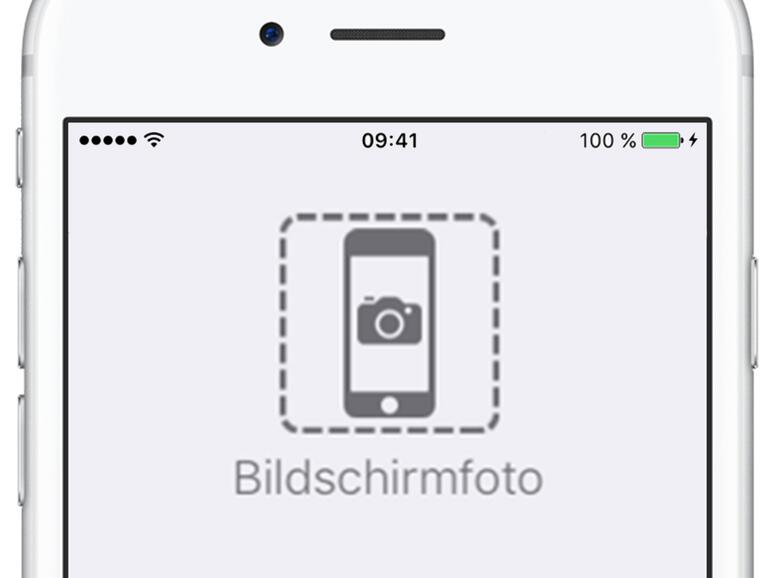
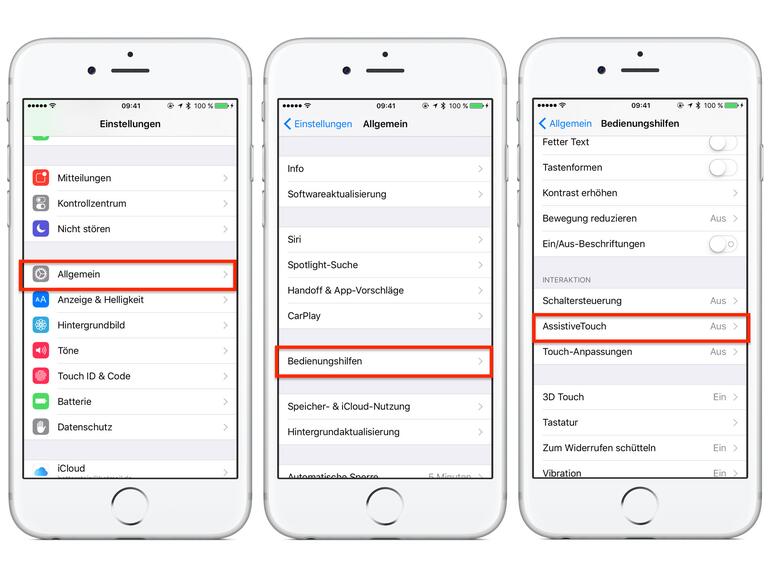
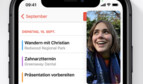
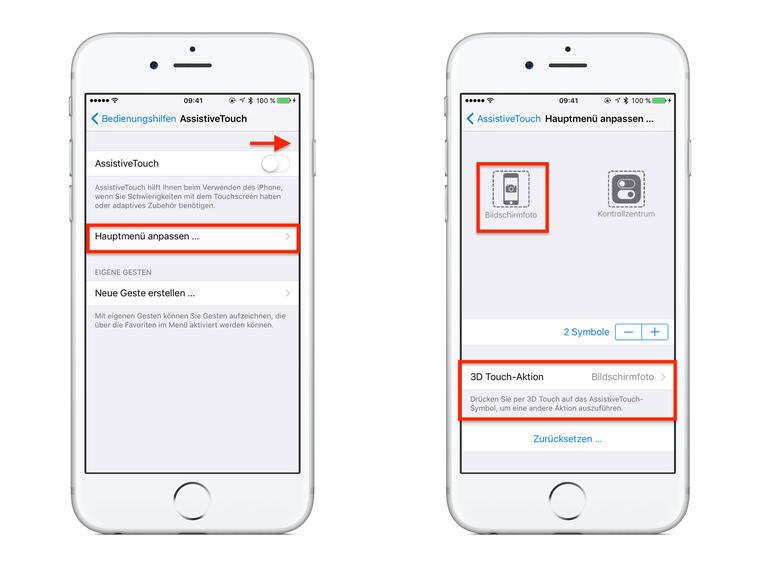

Diskutiere mit!
Hier kannst du den Artikel "So nimmst du Screenshots am iPhone trotz defekter Tasten auf" kommentieren. Melde dich einfach mit deinem maclife.de-Account an oder fülle die unten stehenden Felder aus.
Die Kommentare für diesen Artikel sind geschlossen.